Setelah berhasil mendaftar akun sebagai siswa di edmodo maka
pembelajaran kelas maya dapat terjalin antara guru dan siswa. Tapi
sebelumnya untuk guru lebih mengenali siswa, maka profil akun setiap
siswa harus di lengkapi. Kenapa harus begitu? Ya namanya juga di kelas
maya guru tidak dapat bertatap muka langsung. Jadi setiap siswa harus
melengkapi data profil siswa di Edmodo sesuai dengan data pribadi dan
keadaan yang sesuangguhnya
a. Informasi Anda secara umum (profile overview), meliputi nama Anda, guru-guru Anda, teman Anda sekelas, jumlah kelas yang Anda ikuti, aktivitas Anda pada umumnya (post & replies), serta capaian yang telah Anda raih dalam bentuk lencana (badge). Dalam halaman informasi ini ditampilkan juga bagaimana cara Anda belajar, cita-cita Anda, serta kutipan yang menyemangati Anda belajar.
b. Progress menunjukkan capaian yang telah Anda raih selama belajar dalam Edmodo.
c. Activity menunjukkan aktivitas yang Anda laksanakan secara daring di Edmodo.
Untuk melihat dan mengatur profil Anda, lakukan langkah-langkah berikut.
a. Profile Overview
Untuk melakukan setting profile pada halaman Anda klik ikon Account/“Me”
pada navigation bar, kemudian pilih menu profile.
Pada halaman ini, Anda diharapkan dapat mengubah foto profil, mengisi identitas diri, dan mengatur notifikasi ke e-mail Anda. Dalam menu profile siswa akan menemukan fitur-fitur sebagai berikut.
a. Foto profil. Jika Anda ingin mengganti foto profil Anda, klik ikon
yang akan didapatkan iika Anda menggerakkan mouse di atas foto Anda.
b. Nama lengkap Anda dan status Anda sebagai siswa. c. Profile Completeness Bar menunjukkan capaian (progress) Anda dalam menyelesaikan halaman profil
d. Posts and Replies menunjukkan jumlah informasi dan komentar yang
Anda telah buat. e. Groups menunjukkan jumlah grup/ kelas maya yang Anda
ikuti. f. Badges menunjukkan jumlah lencana (badges) yang Anda
dapatkan.
g. Ikon Badges menunjukkan ikon lencana (badges) yang sudah didapatkan siswa. Klik “See all” untuk melihat detail lencana.
h. Kata mutiara favorit (Favorite Quote) menunjukkan kutipan-kutipan yang menyemangati Anda dalam belajar. Dengan cara yang sama dengan mengganti foto Anda, klik ikon
untuk memilih atau mengubah kata mutiara favorit Anda, yang dapat dipilih dari yang tersedia atau dicari menggunakan kata kunci atau nama pemilik kata mutiara untuk menemukan kata mutiara tertentu.
i. Bagaimana saya suka belajar (How I Like to Learn), menunjukkan bagaimana gaya belajar Anda, apakah secara visual, auditori, atau kinestetik. Klik ikon
untuk memilih atau mengubah bagaimana Anda ingin belajar. Kemudian klik tombol “Select”.
j. Tujuan karir (Career Goal) menunjukkan jenis pekerjaan apa yang Anda ingin lakukan di masa depan. Klik ikon
untuk memilih atau mengubah career goal Anda.Klik pada bidang karir di sebelah kiri dan lihat deskripsi dari setiap karir di sebelah kanan. Pilih salah satu career goal dengan mengklik nama karir tertentu
k. Teachers menunjukkan guru-guru yang mengajar Anda dan terhubung sebagai anggota kelas. Klik “Show all Teachers” untuk melihat keseluruhan guru Anda.
l. Classmates, klik “Show all Classmates” untuk melihat semua teman sekelas.
Cara Setting Profil Edmodo
Untuk
melakukan pengaturan akun profil di edmodo, silakan pilih ikon
Account/“Me” yang terdapat di pojok atas sebelah kanan halaman depan
Edmodo. Lanjut pilih Setting. Di dalam menu Setting terdapat fitur
sebagai berikut.
a. Akun (Account)
Pada halaman akun Anda dapat melakukan hal-hal berikut.
1) Mengganti foto profil.
Pada halaman akun Anda dapat melakukan hal-hal berikut.
1) Mengganti foto profil.
 |
| tampilan profil edmodo |
Pilih foto (browse) dari dalam
komputer anda, unggah/ upload menggunakan tombol Upload a New Photo
atau pilih foto menggunakan ikon yang disediakan Edmodo.
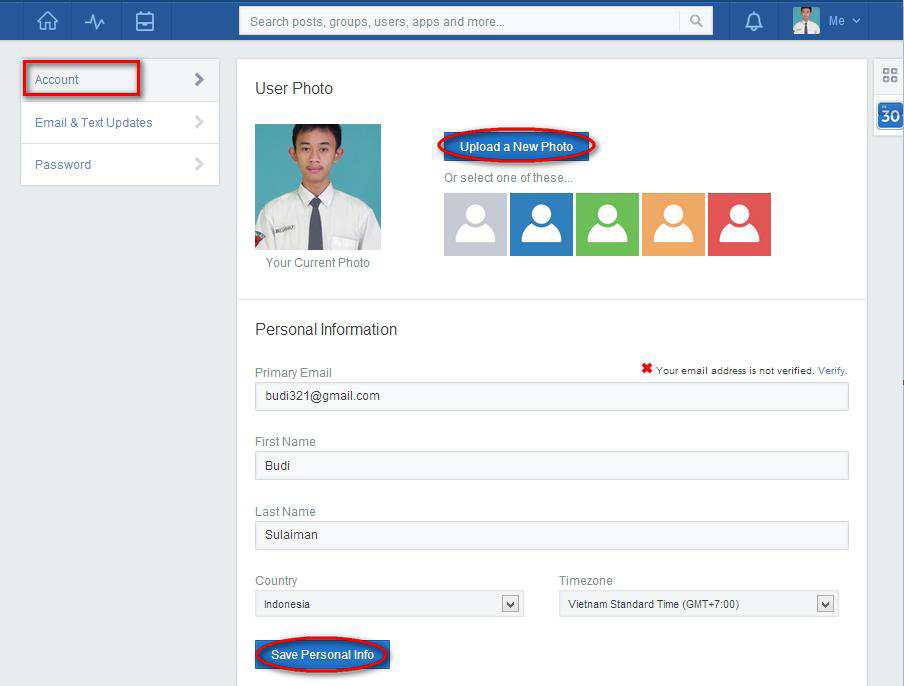 |
| tampilan upload foto profil edmodo |
b. Password
Untuk mengubah kata sandi (password) yang pertama kali anda buat, Anda dapat mengetikkan kata sandi lama pada kolom “Current Password” dengan kata sandi yang baru pada kolom “New Password” dan konfirmasi ulang pada kolom “Confirm New Password”. Terakhir klik tombol “Change Password”.
Jika Kalian Lupa kata sandi dan password maka Anda dapat menggunakan
alamat e-mail untuk mengaktifkan kembali akun Anda dengan cara
1. masuk pada halaman Login Edmodo,
2. klik Forgot your password?
Untuk mengubah kata sandi (password) yang pertama kali anda buat, Anda dapat mengetikkan kata sandi lama pada kolom “Current Password” dengan kata sandi yang baru pada kolom “New Password” dan konfirmasi ulang pada kolom “Confirm New Password”. Terakhir klik tombol “Change Password”.
 |
| tampilan ubah password di edmodo |
1. masuk pada halaman Login Edmodo,
2. klik Forgot your password?
 |
| lupa kata sandi di edmodo |
Setelah kalian klik menu forgot password , maka akan muncul kota dialog
seperti di bawah ini. setalah itu kalian masukkan email pada saat
mendaftar edmodo . kemudian klik Reset Password . Check kotak
masuk email anda dan segera cari email dari edmodo dan anda dapat
membuat password baru sehingga dapat mengontrol akun anda seperti
semula.
 |
| reset password edmodo |
Pengaturan Profil Edmodo
Halaman profil (profile) adalah halaman yang menginformasikan identitas Anda. Dalam Edmodo, identitas Anda sebagai siswa ditunjukkan dengan aktivitas dan capaian yang Anda laksanakan selama mengikuti pembelajaran dalam kelas maya. Ada tiga hal utama yang ditunjukkan dalam profil Anda.a. Informasi Anda secara umum (profile overview), meliputi nama Anda, guru-guru Anda, teman Anda sekelas, jumlah kelas yang Anda ikuti, aktivitas Anda pada umumnya (post & replies), serta capaian yang telah Anda raih dalam bentuk lencana (badge). Dalam halaman informasi ini ditampilkan juga bagaimana cara Anda belajar, cita-cita Anda, serta kutipan yang menyemangati Anda belajar.
b. Progress menunjukkan capaian yang telah Anda raih selama belajar dalam Edmodo.
c. Activity menunjukkan aktivitas yang Anda laksanakan secara daring di Edmodo.
Untuk melihat dan mengatur profil Anda, lakukan langkah-langkah berikut.
 |
| profile overview edmodo |
Untuk melakukan setting profile pada halaman Anda klik ikon Account/“Me”
pada navigation bar, kemudian pilih menu profile.
Pada halaman ini, Anda diharapkan dapat mengubah foto profil, mengisi identitas diri, dan mengatur notifikasi ke e-mail Anda. Dalam menu profile siswa akan menemukan fitur-fitur sebagai berikut.
a. Foto profil. Jika Anda ingin mengganti foto profil Anda, klik ikon
yang akan didapatkan iika Anda menggerakkan mouse di atas foto Anda.
b. Nama lengkap Anda dan status Anda sebagai siswa. c. Profile Completeness Bar menunjukkan capaian (progress) Anda dalam menyelesaikan halaman profil
 |
| penjelasan tampilan profil edmodo |
g. Ikon Badges menunjukkan ikon lencana (badges) yang sudah didapatkan siswa. Klik “See all” untuk melihat detail lencana.
h. Kata mutiara favorit (Favorite Quote) menunjukkan kutipan-kutipan yang menyemangati Anda dalam belajar. Dengan cara yang sama dengan mengganti foto Anda, klik ikon
untuk memilih atau mengubah kata mutiara favorit Anda, yang dapat dipilih dari yang tersedia atau dicari menggunakan kata kunci atau nama pemilik kata mutiara untuk menemukan kata mutiara tertentu.
i. Bagaimana saya suka belajar (How I Like to Learn), menunjukkan bagaimana gaya belajar Anda, apakah secara visual, auditori, atau kinestetik. Klik ikon
untuk memilih atau mengubah bagaimana Anda ingin belajar. Kemudian klik tombol “Select”.
j. Tujuan karir (Career Goal) menunjukkan jenis pekerjaan apa yang Anda ingin lakukan di masa depan. Klik ikon
untuk memilih atau mengubah career goal Anda.Klik pada bidang karir di sebelah kiri dan lihat deskripsi dari setiap karir di sebelah kanan. Pilih salah satu career goal dengan mengklik nama karir tertentu
k. Teachers menunjukkan guru-guru yang mengajar Anda dan terhubung sebagai anggota kelas. Klik “Show all Teachers” untuk melihat keseluruhan guru Anda.
l. Classmates, klik “Show all Classmates” untuk melihat semua teman sekelas.












